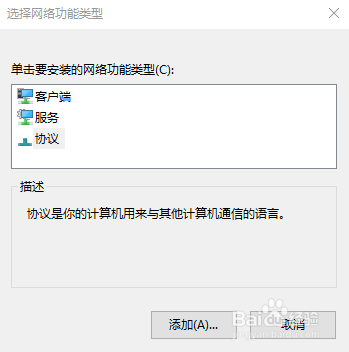1、按下键盘上的win+r,此时在电脑右下角会弹出运行界面
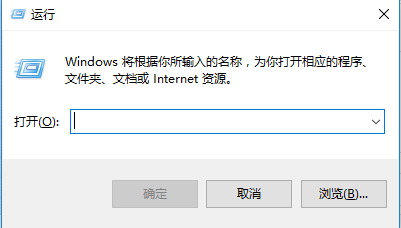
2、在弹出的运行界面输入 cmd,命令点击回车
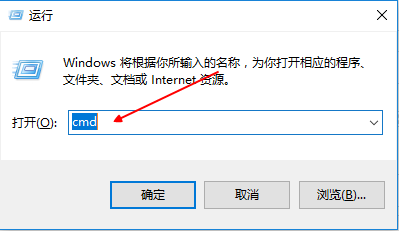
3、进入命令行界面输入netshwinsockreset ,点击回车
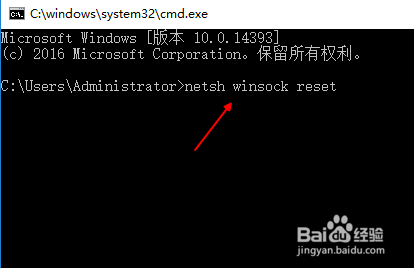
4、等待网络加载成功后,重启电脑,右键点击左下角网络,选择【打开网络共享中心】
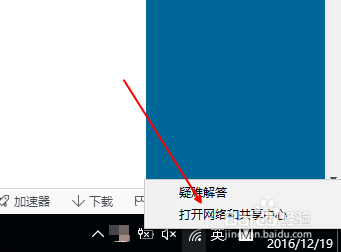
5、进入网络连接界面,点击左上角【更改适配器设置】
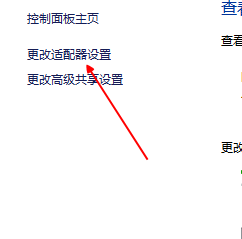
6、进入网络连接列表,找到当前连接网络,右键点击选择【属性】
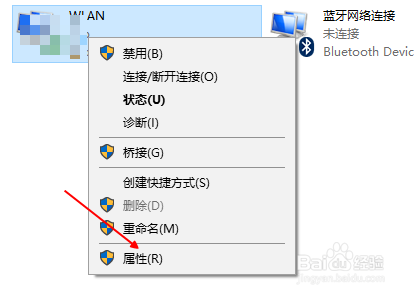
7、进入属性界面,选择【internet版本协议 4】,点击左下角安装
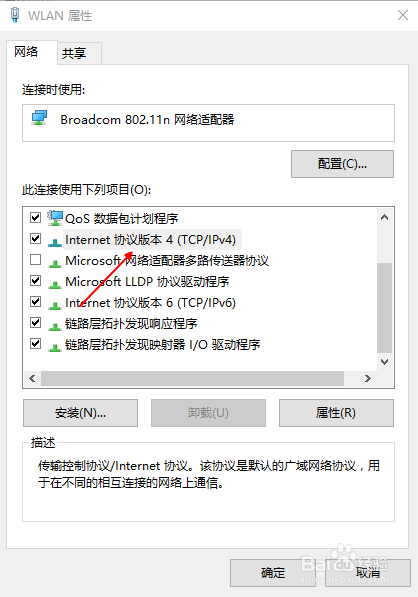
8、在弹出的网络功能类型中,选择【协议】,点击添加,添加完成,问题解决。